Apa itu Modul Hkcmd di Startup? Apakah Aman Untuk Menghapus?
Miscellanea / / August 04, 2021
Iklan
Jika Anda telah menginstal Intel 810 atau Intel 815, Anda mungkin telah memperhatikan tugas hkcmd.exe berjalan di latar belakang atau akan menemukan modul Hkcmd di menu startup Anda. File yang dapat dieksekusi adalah bagian dari Intel Common User Interface.
Jika Anda khawatir tentang hkcmd.exe yang berjalan di latar belakang Anda, seharusnya tidak begitu. Karena ini adalah file asli yang dapat dijalankan dari Intel, dibutuhkan lebih sedikit memori, daya pemrosesan, dan diluncurkan secara otomatis saat pengaktifan. Selain itu, ini tidak mempengaruhi PC Anda dengan cara yang buruk.
Namun, kami tidak dapat memastikan setiap saat, dan banyak perangkat lunak jahat dapat menyamar sebagai hkcmd.exe untuk disembunyikan; jika PC Anda benar-benar bebas malware, maka sangat aman untuk menjaga file hkcmd.exe tetap berjalan. Namun, jika PC Anda tidak bebas malware dan Anda mencurigai hkcmd.exe, bacalah yang berikut ini untuk mengetahui lebih lanjut.
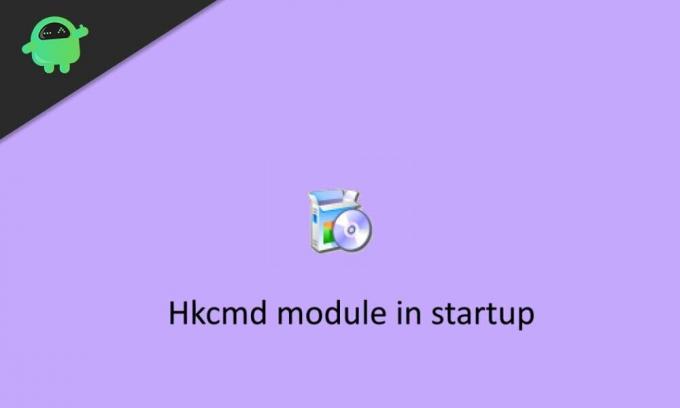
Iklan
Daftar Isi
-
1 Apa modul Hkcmd dalam startup? Apakah Aman Untuk Menghapus?
- 1.1 Metode 1: Nonaktifkan proses hkcmd.exe dari Task Manager
- 1.2 Metode 2: Copot pemasangan hkcmd.exe
- 1.3 Metode 3: Melakukan Pemindaian Malware
- 2 Kesimpulan
Apa modul Hkcmd dalam startup? Apakah Aman Untuk Menghapus?
Fungsi utama Hkcmd.exe adalah untuk menafsirkan perintah hotkey. Secara umum, aplikasi mendaftarkan input pintasan keyboard dan menjalankan fungsi yang sesuai. Karenanya, Anda dapat menggunakan tombol pintas untuk menyesuaikan pengaturan grafis Anda. Tidak kurang, ini adalah fitur yang berguna. Namun, kebanyakan dari kita mungkin tidak membutuhkannya.
Nah, file hkcmd.exe bertanggung jawab untuk menjalankan perintah hotkeys terkait video. Seperti Ctrl + Alt + F12 akan membuka Panel Kontrol Grafis dan Media Intel. Jadi, cukup jelas bahwa jika Anda menghapus file dari PC Anda, itu tidak berbahaya.
Namun, Anda tidak akan dapat menggunakan tombol pintas untuk antarmuka pengguna umum intel setelah itu. Menghapus file tampak seperti tugas yang tidak perlu karena tidak memakan RAM, proses, atau baterai. Jika Anda curiga dengan proses hkcmd, itu bisa jadi malware yang menyamar. Kemudian, Anda harus menghapusnya dengan mengikuti metode yang disebutkan di bawah ini.
Metode 1: Nonaktifkan proses hkcmd.exe dari Task Manager
Buka Task Manager dengan mencarinya di bilah pencarian Windows. Dan kemudian, di pengelola tugas, pada tab proses, temukan proses hkcmd.exe.
Klik kanan padanya dan pilih Akhiri Proses. Setelah Anda mencopot pemasangan file hkcmd.exe, Anda dapat melanjutkan ke langkah berikutnya untuk mencopot pemasangan modul.
Iklan
Metode 2: Copot pemasangan hkcmd.exe
Untuk menghapus file hkcmd.exe, Anda harus menghapus pengandar grafis Intel yang diinstal pada PC Anda. Oleh karena itu, buka Control Panel sampai ke Program & Fitur.
Sekarang, di sana cari Intel (R) Graphics Media Accelerator, pilih, dan hapus instalannya. Kemudian, Anda dapat menginstalnya kembali. Ini harus memperbaiki masalah apa pun jika Anda mengalaminya.
Metode 3: Melakukan Pemindaian Malware
Jika file hkcmd.exe terinfeksi atau itu adalah malware. Kemudian, cara terbaik untuk menghapusnya adalah dengan melakukan pemindaian malware pada PC Anda menggunakan alat Anti-Virus yang kuat seperti Malwarebytes, Windows Defender, dll.
Memindai PC Anda akan mendeteksi apakah ada malware dan akan menghapusnya; jika hkcmd.exe tidak terinfeksi, maka Anda akan mengetahuinya dengan pasti setelahnya.
Iklan
Kesimpulan
Modul Hkcmd atau Hkcmd.exe bukanlah perangkat lunak berbahaya atau dapat dijalankan, melainkan merupakan ekstensi aplikasi resmi dari intel, yang membantu memfasilitasi fitur tombol pintas di Windows. Jika Anda tidak terlalu sering menggunakan tombol pintas atau tidak menggunakannya sama sekali, Anda dapat menghapus modul Hkcmd dengan mengikuti metode di atas.
Pilihan Editor:
- Tenorshare ReiBoot: Perangkat Lunak Pemulihan Sistem iOS Terbaik
- Bagaimana Cara Menonaktifkan Opsi Folder File Explorer?
- Cara Mengaktifkan Pengalihan Akun Pengguna Cepat di macOS Big Sur
- Perbaiki Masalah Tampilan Warna Kuning Windows 10
- Cara Mengekstrak file CAB di Windows 10
Rahul adalah seorang mahasiswa Ilmu Komputer dengan minat besar di bidang Teknologi dan topik cryptocurrency. Dia menghabiskan sebagian besar waktunya untuk menulis atau mendengarkan musik atau bepergian ke tempat-tempat yang tidak terlihat. Dia percaya bahwa coklat adalah solusi untuk semua masalahnya. Hidup terjadi, dan kopi membantu.


